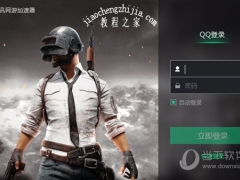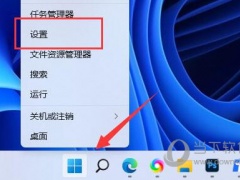Windows11怎么创建新用户 Win11新建用户教程
教程之家
工具软件
Windows11是一款由微软公司推出的PC操作系统,在该版本中,开发商进行了一系列的更新和优化,那么不少用户在下载win11下载安装之后,应该怎么创建新用户呢?现在通过这篇文章给大家介绍一下。
在Win11系统桌面上,鼠标右键此电脑选择管理进入。
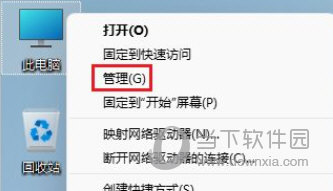
进入计算机管理界面,依次点击计算机管理-本地用户和组-用户展开。
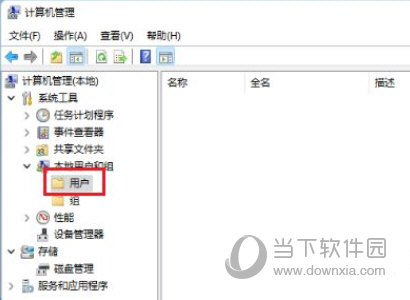
选中用户文件夹,在右边窗口空白处鼠标右键选择新用户进入。
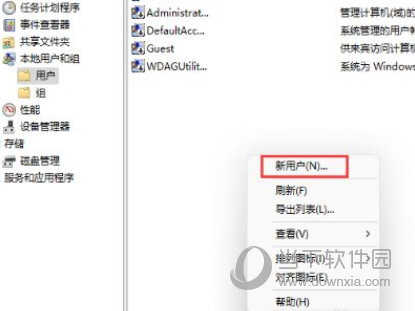
在弹出的新用户对话框,输入用户名、密码等相关信息勾选用户不能更改密码、密码永不过期选项点击确定按钮即可。
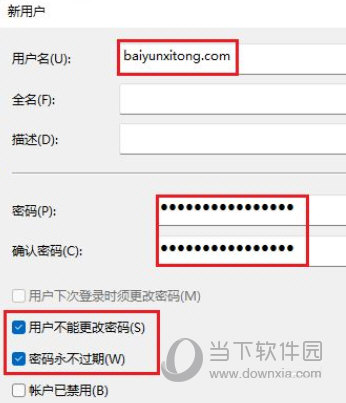
好了,以上就是小编为大家带来关于“Windows11系统怎么创建新用户”的全部内容介绍,总得来说还是非常简单的,一般小白用户也能快速学习操作,希望能帮助到你。